发布时间:2025-10-14 10:58:24 来源:转转大师 阅读量:12
跳过文章,直接PNG转JPG在线转换免费>> AI摘要
AI摘要本文介绍了将PNG转换为JPG的五种方法,包括在线工具、Adobe Photoshop、系统自带工具、GIMP和Python脚本。PNG支持透明背景且无损压缩,适合图标和图形;JPG有损压缩,文件更小,适合照片。转换时需注意处理透明背景和平衡画质与体积。不同场景可选择不同工具:在线工具便捷,Photoshop专业控制,系统工具简单,GIMP免费,Python适合批量处理。
摘要由平台通过智能技术生成
在数字图像处理的世界里,我们经常需要在不同格式之间进行转换,其中将PNG(便携式网络图形)转换为JPG(联合图像专家组)是最常见的操作之一。无论是为了减小文件大小以方便网络传输、满足社交媒体上传要求,还是为了优化网站加载速度,掌握高效的转换方法都至关重要。那么png怎么转换成jpg呢?
本文将深入探讨PNG与JPG的核心差异,并为您呈现五种转换方法。助您在任何场景下都能游刃有余地完成格式转换。
在深入方法之前,明确两种格式的本质区别是做出正确选择的前提。
转换的常见动机:
在线转换工具无需安装任何软件,通过浏览器访问特定网站即可完成转换。它们通常免费、操作简单,是临时性、轻量级转换任务的首选。
优点:操作步骤(以转转大师为例):
1、访问网站:在浏览器中打开在线转换网站:https://pdftoword.55.la/img2jpg/
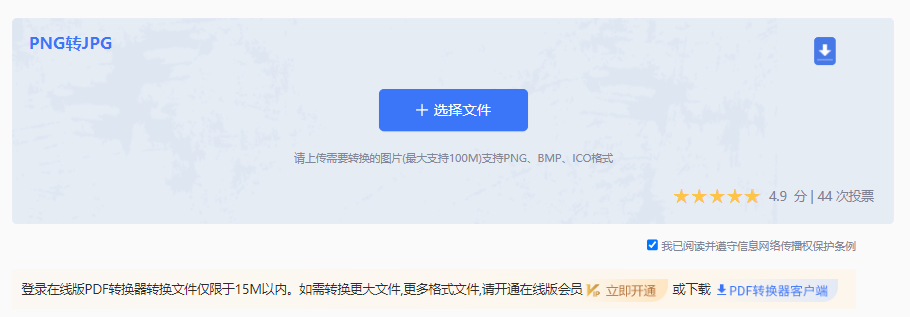
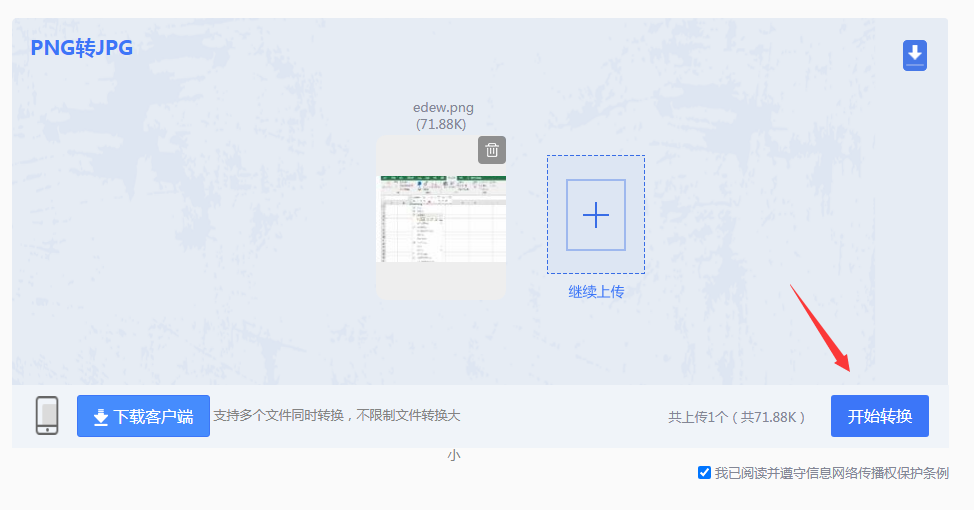
3、开始转换:点击开始转换按钮。网站会开始上传并处理您的文件,此过程通常只需几秒钟。
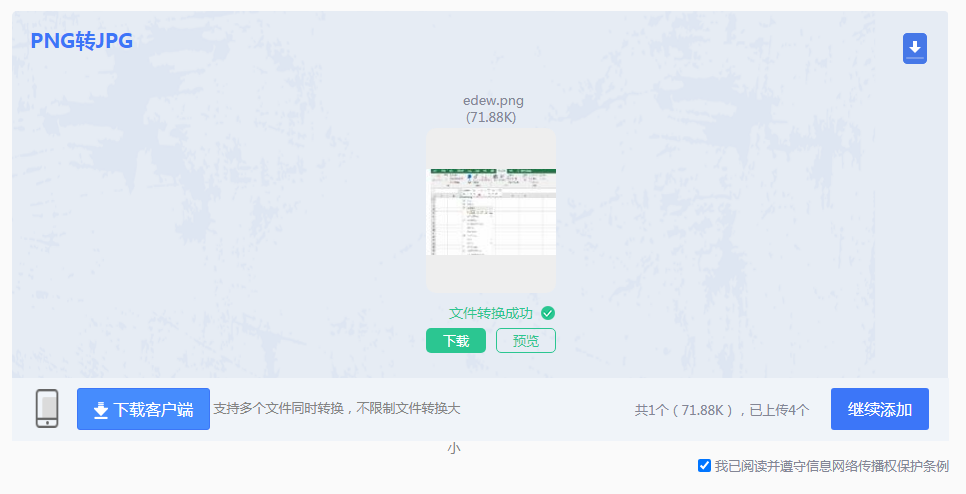
注意点:
对于专业设计师和摄影爱好者而言,Adobe Photoshop是图像处理的黄金标准。它提供了无与伦比的控制精度,可以在转换前对图像进行全方位的编辑和优化。
优点:操作步骤:
1、打开文件:启动Photoshop,通过文件 > 打开 菜单载入您的PNG图片。图像 > 模式,确保模式为“RGB颜色”而非“索引颜色”。JPG不支持索引颜色模式,如果是,请先转换为RGB。文件 > 导出 > 导出为 或 文件 > 另存为。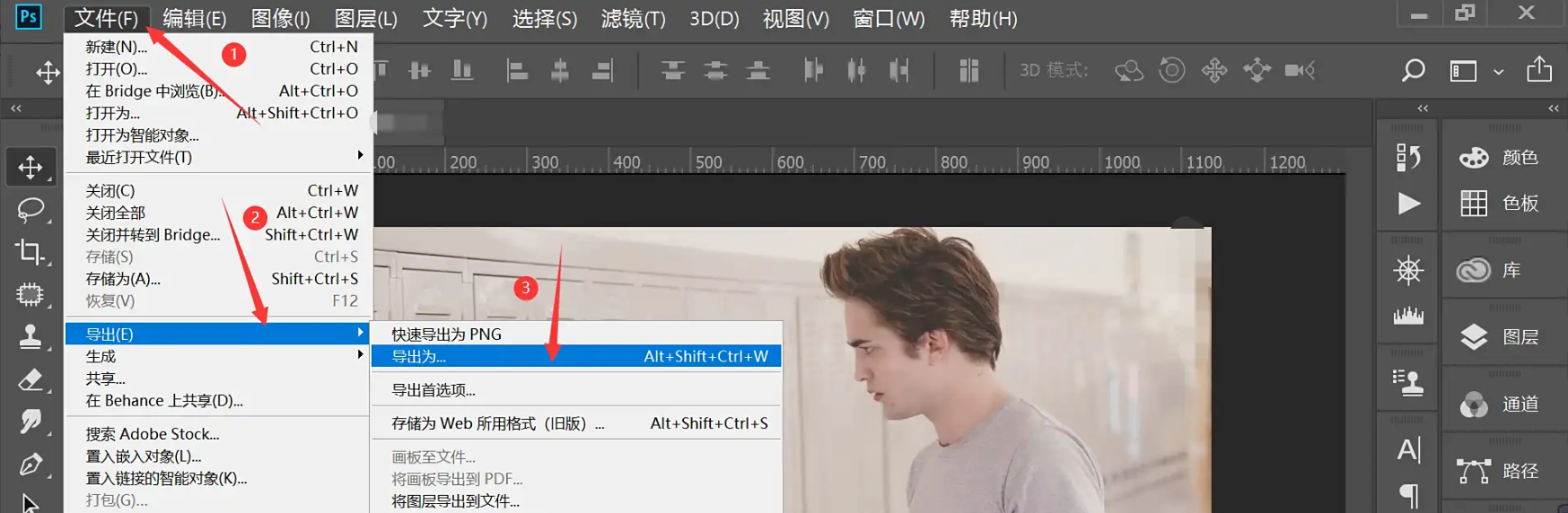
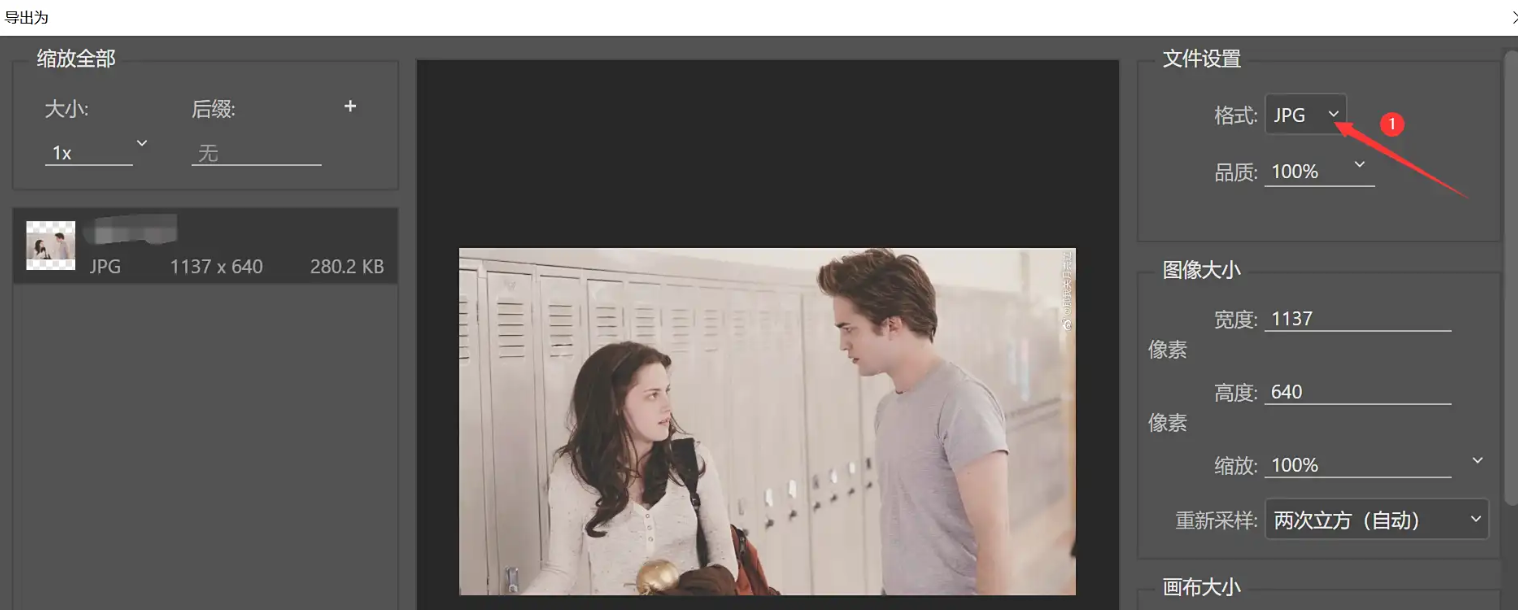
2、在Photoshop中,点击 文件 > 脚本 > 图像处理器。
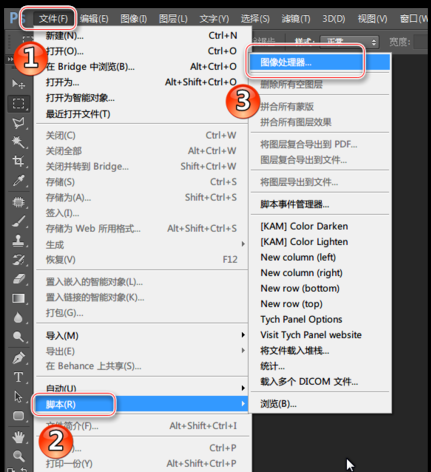
注意点:
如果您追求极致的简单,并且转换需求不复杂,那么操作系统自带的画图或预览工具就是最佳选择。它们完全免费,且无需学习。
操作步骤(以画图3D为例,Win10/11):
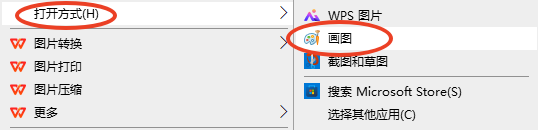
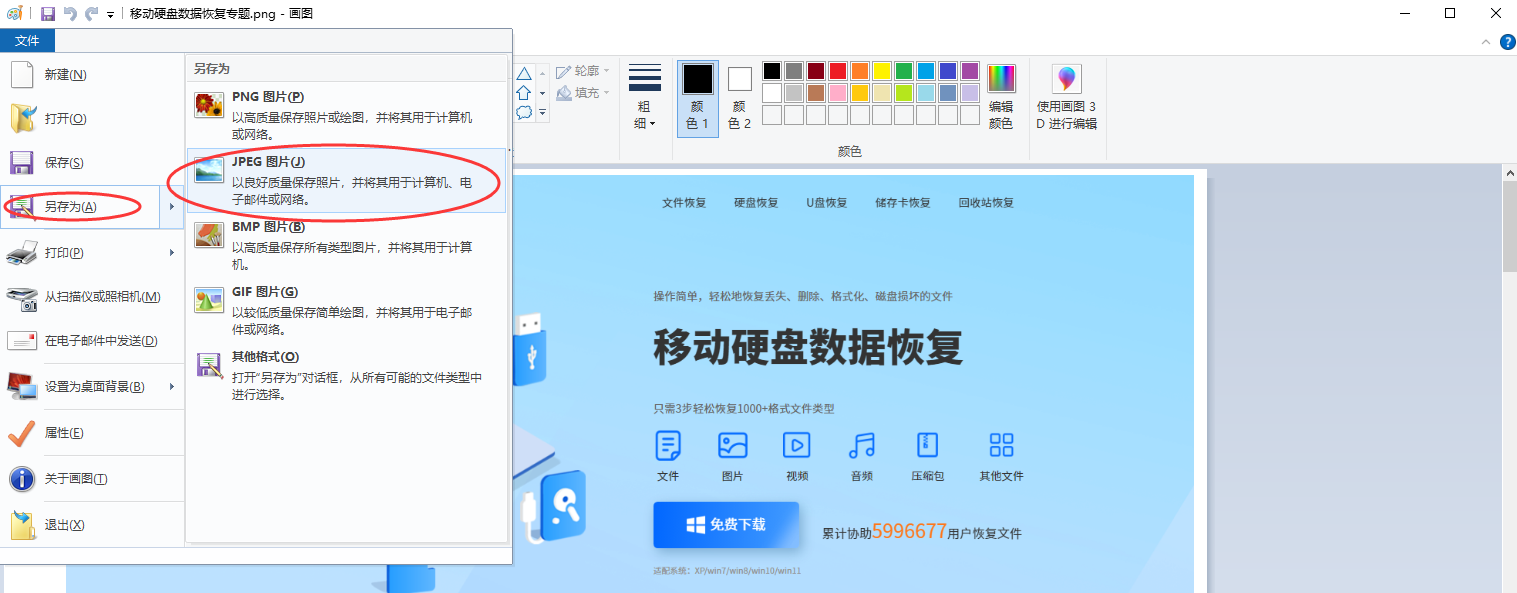
操作步骤:
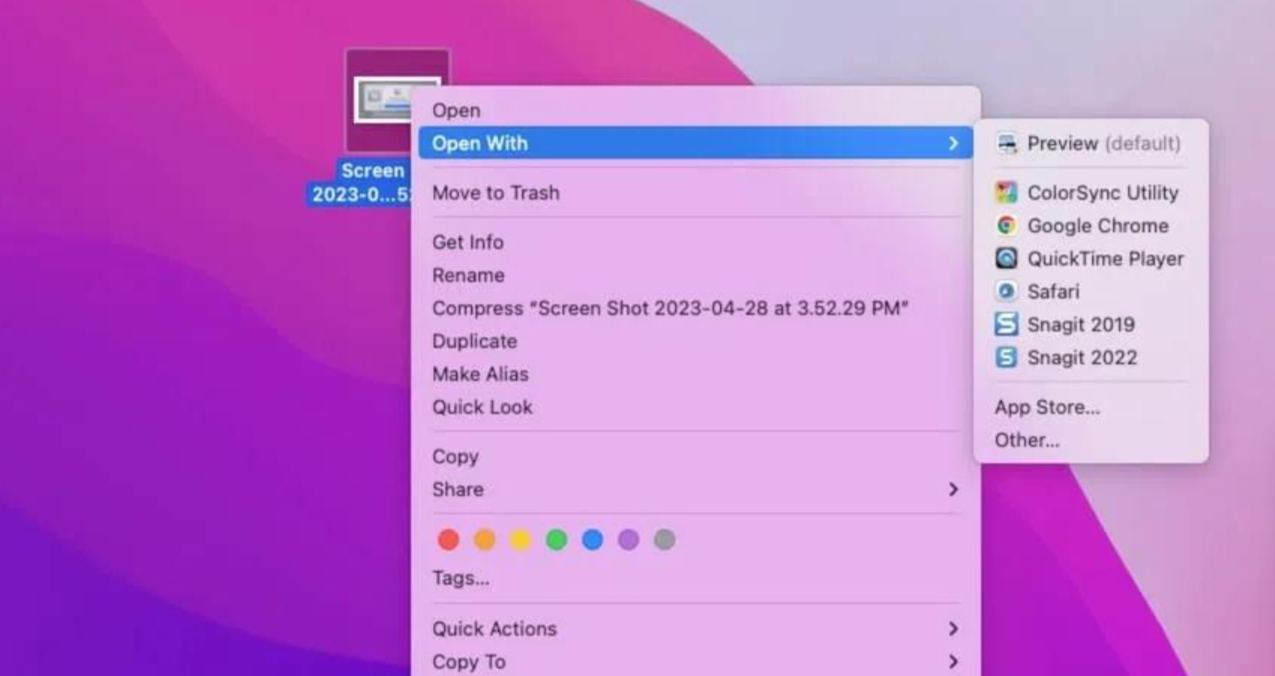
文件 > 导出。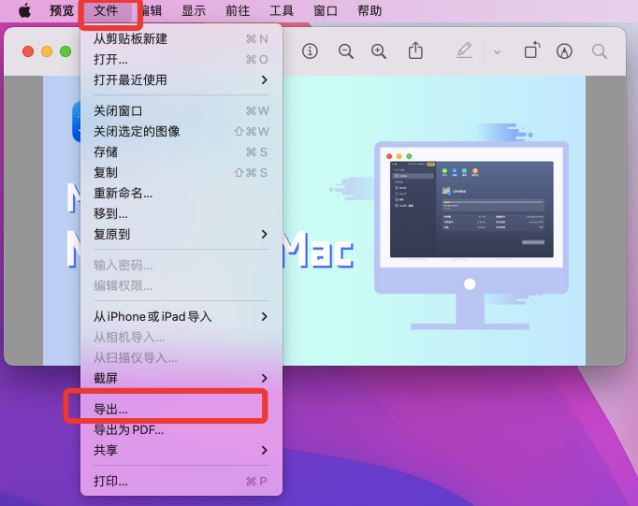
优缺点:
注意点:
GIMP(GNU Image Manipulation Program)是开源免费的图像编辑器,被誉为“免费版的Photoshop”。它提供了大量专业级功能,是预算有限但需要高级控制用户的完美解决方案。
优点:操作步骤:
1、打开文件:启动GIMP,通过 文件 > 打开 导入PNG图片。
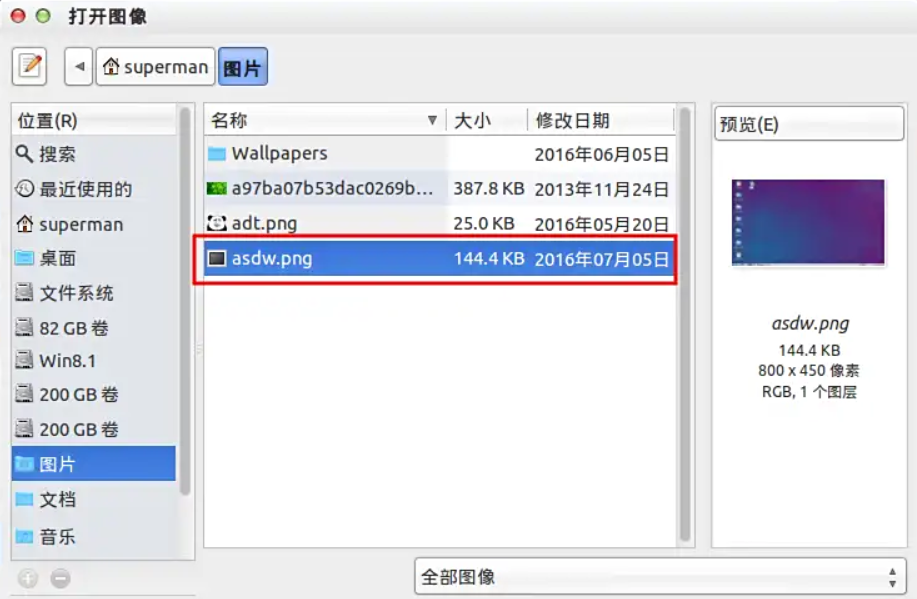
图层 > 新建图层。文件 > 导出为。.jpg 扩展名(例如 image.jpg),然后点击“导出”。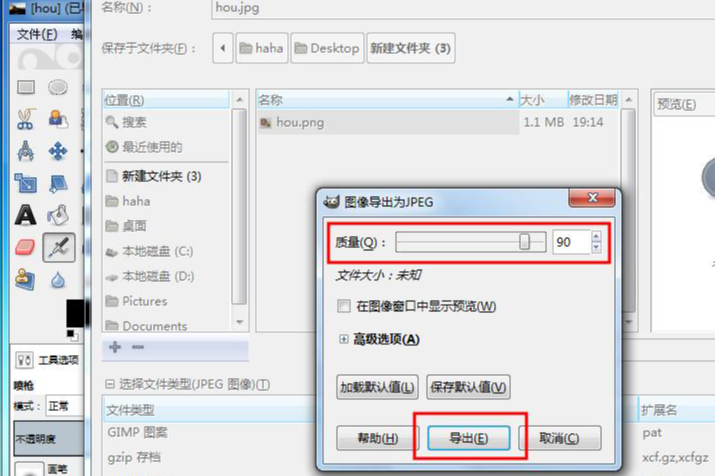
注意点:
对于开发者、数据分析师或需要处理海量图片的用户,使用编程脚本(如Python)进行转换是实现全自动化的终极方案。只需几行代码,即可处理成千上万的图片。
优点:操作步骤:
1、安装环境:确保您的电脑已安装Python。然后通过pip安装图像处理库Pillow(PIL的分支)。在命令提示符或终端中运行:
pip install Pillow
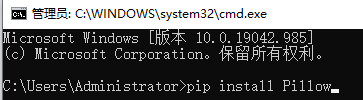
2、编写脚本:创建一个新的Python文件(例如 convert_png_to_jpg.py),并输入以下代码:
from PIL import Image
import os
# 定义输入和输出文件夹
input_folder = "path/to/your/png/folder" # 替换为你的PNG文件夹路径
output_folder = "path/to/your/jpg/folder" # 替换为你希望保存JPG的文件夹路径
# 如果输出文件夹不存在,则创建它
os.makedirs(output_folder, exist_ok=True)
# 遍历输入文件夹中的所有文件
for filename in os.listdir(input_folder):
if filename.lower().endswith('.png'):
# 打开PNG图片
img_path = os.path.join(input_folder, filename)
img = Image.open(img_path)
# 将图像转换为RGB模式(移除Alpha通道,用白色填充透明区域)
rgb_img = img.convert('RGB')
# 构建输出文件路径
output_filename = os.path.splitext(filename)[0] + '.jpg'
output_path = os.path.join(output_folder, output_filename)
# 以95%的质量保存为JPG
rgb_img.save(output_path, 'JPEG', quality=95)
print("所有PNG图片已成功转换为JPG!")input_folder 和 output_folder 路径,然后在终端中运行此脚本:
python convert_png_to_jpg.py注意点:
img.convert('RGB') 这一步会自动用黑色填充透明区域。如果您需要白色背景,需要在转换前先创建一个白色背景图层并与原图合并,这需要更复杂的代码。以上就是png怎么转换成jpg的全部介绍了,将PNG转换为JPG的方法比以往任何时候都更加多样和高效。您可以根据您的具体需求,参考以下建议做出选择:
无论选择哪种方法,都请务必牢记两个核心注意点:一是妥善处理PNG的透明背景,避免出现意外的黑色或白色块;二是在文件体积和图像质量之间找到平衡点,通常将JPG质量设置在80%-90%之间能获得最佳体验。
【png怎么转换成jpg?五种转换方法详解!】相关推荐文章: 返回转转大师首页>>
我们期待您的意见和建议: